CAD是一款应用非常广的作图软件,但有时候我们在CAD中进行绘图的时候,在布局中进行审阅图纸,不想动到视口就会进行锁定,那么CAD布局中怎么锁定视口?这就来告诉大家。
方法/步骤
第1步
启动CAD软件
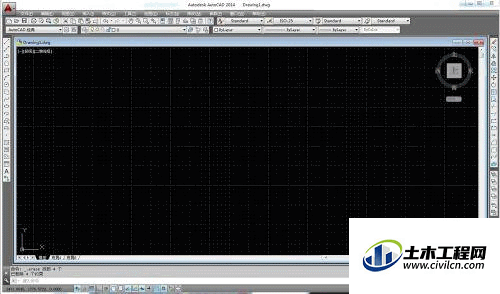
第2步
在下方找到布局1
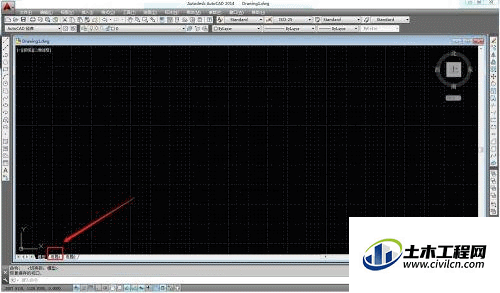
第3步
进入布局1
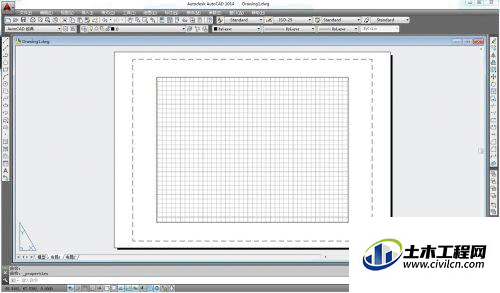
第4步
按住快捷键(ctrl+1)键,弹出属性对话框
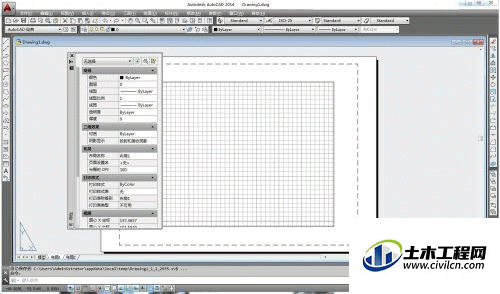
第5步
将鼠标定位在视口线框上,点击一下,弹出视口对话框
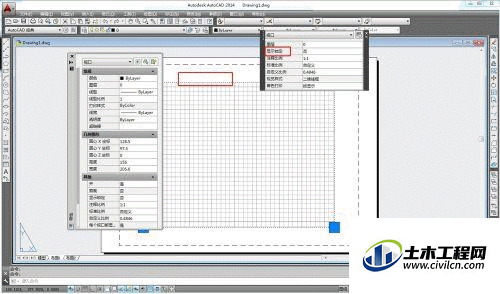
第6步
在弹出的视口对话框里面将显示锁定修改成“是”,完成
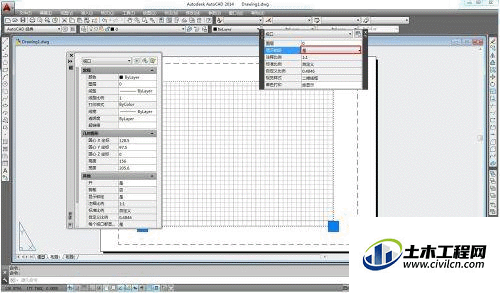
总结
1.启动CAD文件
2.找到进入布局1
3.按住快捷键(ctrl+1)键,弹出属性对话框
4.将鼠标定位在视口线框上,点击一下,弹出视口对话框
5.在弹出的视口对话框里面将显示锁定修改成“是”,完成
